Betaalproviders uitsluiten in Google Analytics 4

OMA B.V.
Dieselstraat 1B
6716 BC Ede
Kvk: 83301852
Maar natuurlijk wil je al je waardevolle data uit Google Analytics 4 ook importeren in dat handige dashboard.
En nu weet je misschien niet hoe dat moet …maar na het lezen van dit artikel wel!
Ik ga er nu vanuit dat je bezig bent met je Data Studio dashboard of dat je er bezig mee wilt gaan. In beide gevallen heb je eerst Google Analytics 4 nodig en moet dit ook op de juiste manier gekoppeld zijn met je dashboard.
Hoe je dat doet, ga ik je niet in dit artikel uitleggen. Dat is namelijk een volledig artikel op zich.
En die heb ik natuurlijk al lang geschreven. In het volgende artikel vind je precies hoe je Google Analytics 4 aanmaakt en vervolgens koppelt via Google Tag Manager.
Handleiding: Google Analytics 4 inladen via Tag Manager.
Stap 1: ga naar de website van Google Data Studio en log in met je Google account.
Stap 2: klik op het vak met het grote plusje waar ‘Leeg rapport’ staat.
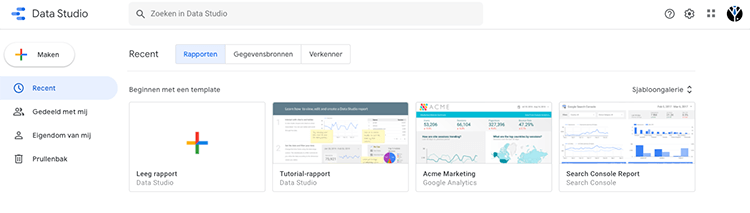
Stap 3: klik op het vakje waar ‘Met Google Analytics’ staat.
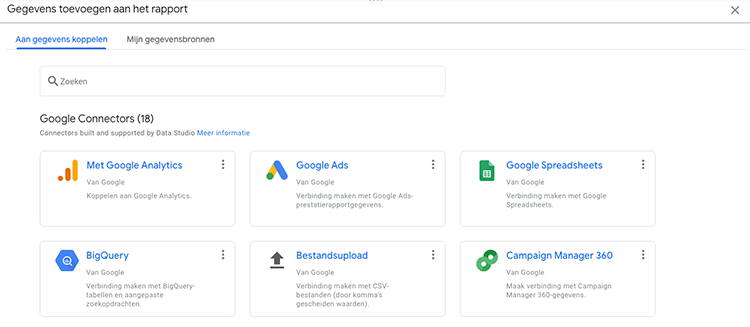
Stap 4: ga in het rijtje op zoek naar het Google Account waar je iemand wilt toevoegen. Klik die aan, selecteer de juiste Google Analytics 4 property en klik rechtsonder op ‘toevoegen’.
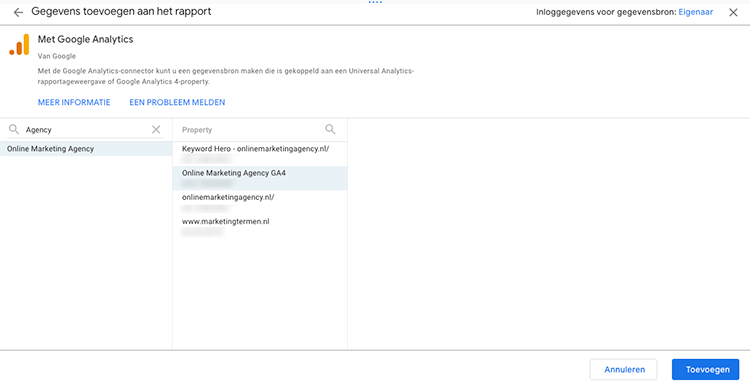
En dat was het al! Als het goed is, maakt Google Data Studio automatisch een tabel aan met daarin alle gebeurtenissen binnen Google Analytics 4.
Het is nu aan jou om de Data Studio in te richten en alle data toe te voegen die je graag wilt zien.
Aangezien ik denk dat je nog wel meer handige tips en handleidingen over Google Analytics 4 wilt hebben, heb ik ze hier allemaal voor je op een rijtje gezet.
Geschreven door: Daniël Kuipers
Daniël is oprichter van Online Marketing Agency. Hij speurt het internet continu af naar de nieuwste snufjes en tactieken en blogt erover in begrijpelijke taal. Nou ja, soms dan.